Mentre molti di noi fanno ancora affidamento su fonti di terze parti per il download di app, il Mac App Store ha fatto molta strada. Ora troverai sempre più app disponibili sul tuo iPhone e iPad sul Mac. E non stiamo parlando solo delle app a pagamento. Apple ha svolto un ottimo lavoro nel curare contenuti unici basati su argomenti diversi, mettendo in evidenza alcune app di cui non hai mai sentito parlare prima.
Contenuti
- Lettura correlata
-
Come scaricare app gratuite su Mac App Store senza password
- Articoli correlati:
Lettura correlata
- 5 correzioni quando il tuo ID Apple non è stato utilizzato con iTunes o App Store (appletoolbox.com)
- Acquista insieme le app per MacOS e iOS nell'App Store – AppleToolBox
- Come reinstallare Pages per Mac – AppleToolBox
- Le migliori app di scrittura per Mac [2022] – AppleToolBox
- Tutti i modi per reinstallare macOS su un Mac: AppleToolBox
Uno dei motivi per cui ci affidavamo a fonti di terze parti per il download di app è perché Apple avrebbe preso un taglio. Ciò toglierebbe denaro dalle tasche dello sviluppatore, anche se alla fine sarebbe stato un metodo più semplice rispetto all'offerta dell'app tramite un sito Web. Tuttavia, ci sono alcune fantastiche app che puoi scaricare dal Mac App Store senza pagare un centesimo.
Come scaricare app gratuite su Mac App Store senza password
Una delle frustrazioni quando si tratta del Mac App Store è che il tuo computer continua a richiederti ogni volta che scarichi un'app. Non importa se l'app è gratuita oa pagamento, il Mac App Store ti chiederà comunque di inserire una password. Questo ha più senso quando stai effettivamente acquistando un'app a pagamento, ma è estremamente fastidioso quando l'app è solo gratuita.
Fortunatamente, c'è un modo per scaricare app gratuite su Mac App Store senza la necessità di inserire una password. Ecco come puoi farlo:
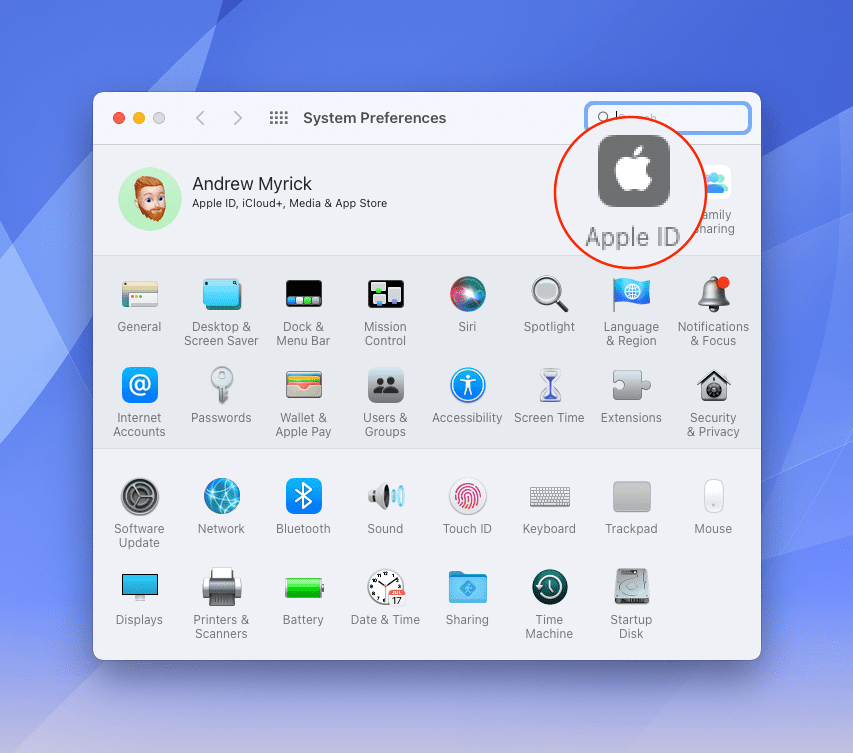
- Apri il Preferenze di Sistema app sul tuo Mac.
- Clic ID Apple nella sezione superiore.
- Nella barra laterale, fai clic su Media e acquisti.
- Sotto Download gratuiti, Selezionare Non richiedere mai.
- Inserisci la password del tuo ID Apple, se richiesto.
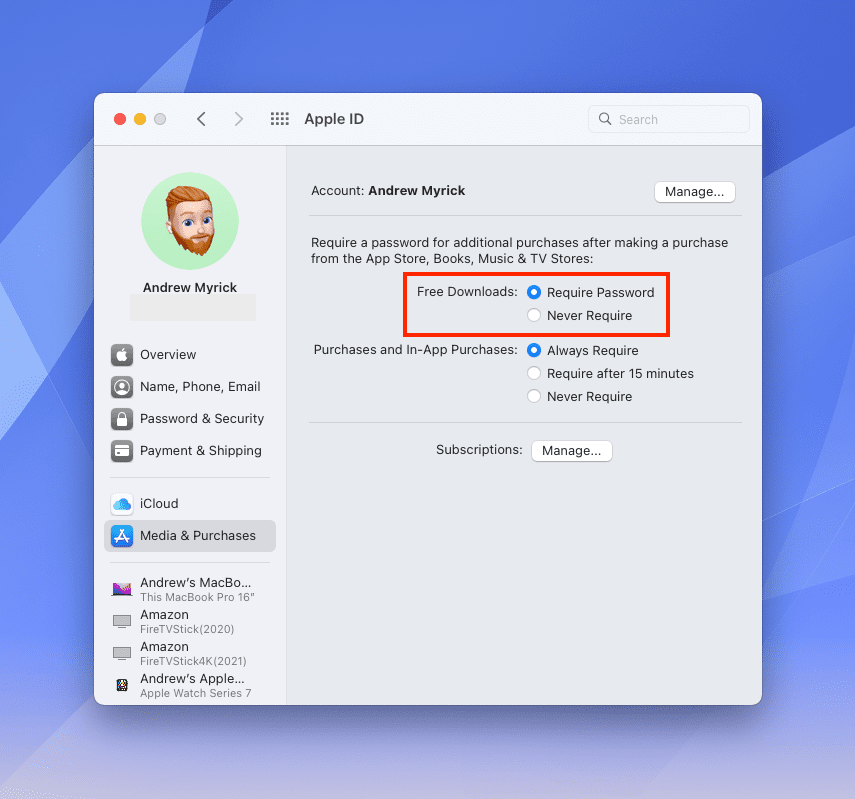
Andando avanti, non dovrebbe essere richiesto di inserire nuovamente la password quando si tenta di scaricare un'app gratuita. Ovviamente, dovrai comunque farlo se stai cercando di scaricare un'app a pagamento, ma almeno ti godrai un po' di tranquillità in caso contrario.
Puoi rendere il processo di installazione ancora più semplice se possiedi un Mac dotato di Touch ID. Ciò fornisce ancora un ulteriore livello di sicurezza, invece di poter semplicemente scaricare qualsiasi app gratuita. Dopo aver abilitato la funzione, potrai semplicemente utilizzare il sensore Touch ID per l'autenticazione durante il download di un'app. Ecco come scaricare app gratuite su Mac App Store utilizzando Touch ID:
- Apri il Preferenze di Sistema app sul tuo Mac.
- Clic ID Apple nella sezione superiore.
- Nella barra laterale, fai clic su Media e acquisti.
- Sotto Download gratuiti, Selezionare Non richiedere mai.
- Fai clic sulla casella di controllo accanto a Usa Touch ID per gli acquisti.
- Se richiesto, inserisci la password dell'ID Apple.
È importante assicurarsi che il Non richiedere mai l'opzione è selezionata prima di abilitare Touch ID. Ciò garantisce che non sarà comunque necessario inserire la password e sarà invece in grado di utilizzare Touch ID durante il download anche di app gratuite.
Andrew è uno scrittore freelance che vive sulla costa orientale degli Stati Uniti.
Ha scritto per una varietà di siti nel corso degli anni, tra cui iMore, Android Central, Phandroid e pochi altri. Ora trascorre le sue giornate lavorando per un'azienda di HVAC, mentre di notte è al chiaro di luna come scrittore freelance.